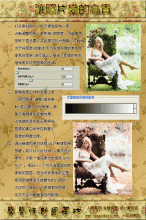Photoshop调出外景图片梦幻的青红中性色(2)
来源:未知
作者:bbs.16xx8.com
学习:634人次
1、首先在photoshop中打开你的照片,按下Ctrl+J复制一个图层,然后选择“图像—应用图像”,设置参考下图所示。
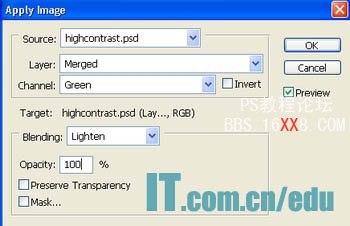
这一步是删除绿色调和减少照片的蓝色基调。

2、创建一个新的可选颜色调整图层,设置中性色:11.3.9.0。增加淡青色的基调。

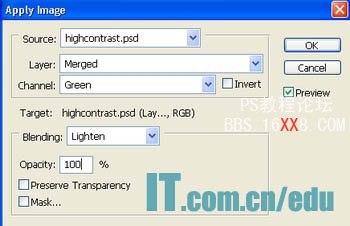
这一步是删除绿色调和减少照片的蓝色基调。

2、创建一个新的可选颜色调整图层,设置中性色:11.3.9.0。增加淡青色的基调。

学习 · 提示
相关教程
关注大神微博加入>>
网友求助,请回答!